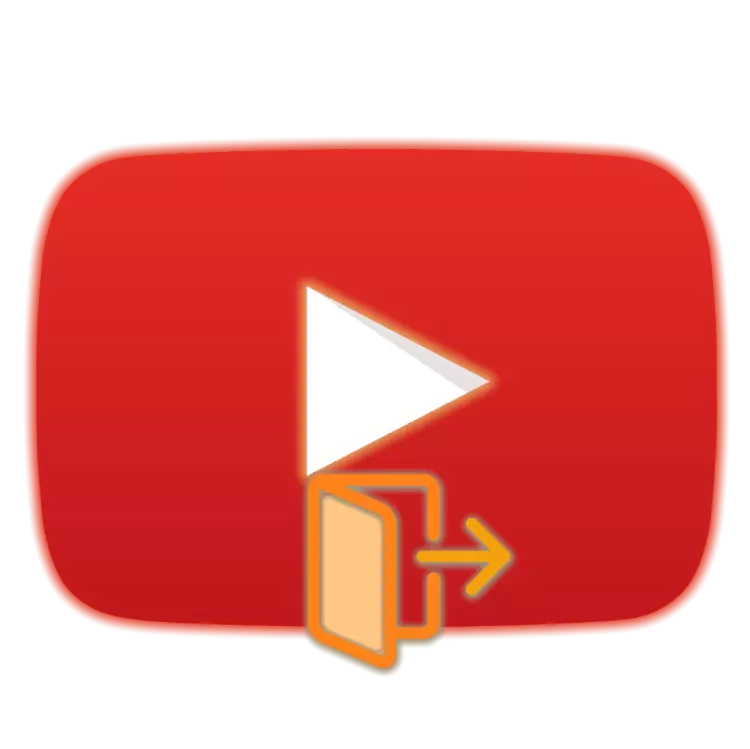
مشهور ویډیو کوربه یوټیوب د اختیار ورکولو سره کارولو لپاره خورا اسانه دی، ځکه چې ستاسو حساب ته ننوتل، بلکه د شخصي وړاندیزونو لیدو لپاره هم نظرونه پریږدي. په هرصورت، په نادره قضیو کې، تاسو کولی شئ د مقابل طبیعت دنده پیښ شئ - د حساب وتلو اړتیا. د دې کولو څرنګوالی، موږ به ماته نور هم ووایو.
په یوټیوب کې د خپل حساب څخه وتل
یوټیوب، لکه څنګه چې تاسو پوهیږئ، د ګوګل پورې اړه لري او د ملکیت خدماتو برخه ده، کوم چې یو متحد ایکوسیستم دی. دوی ته د لاسرسي ترلاسه کولو لپاره، ورته حساب کارول کیږي، او یو مهم غلطتیا له دې څخه د پام وړ ده، د ګوګل حساب څخه د وتلو وړتیا ورکه ده، نو دا عمل دی په یوځل کې ټول خدمات. سربیره پردې، د کمپیوټر او ګرځنده پیرودونکي باندې د ورته پروسې په ترسره کولو کې د ورته پروسې په ترسره کولو کې د پام وړ توپیر شتون لري. راځئ چې ډیر تفصیل وسیلو ته لاړ شو.1 اختیار: براوزر په کمپیوټر کې
په ویب براوزر کې د ubub حساب څخه د وتلو څخه د دې ډول ټولو برنامو کې مساوي دی، که څه هم په ګوګل کروم کې، دا عمل به خورا جدي (ریښتیا نه وي) پایلې به ولري. په حقیقت کې څه زده کړئ، مګر د لومړي، عمومي مثال "په توګه، موږ به د" سیالۍ "حل - ڈورایډفزازر وکاروو.
هر براوزر (د ګوګل کروم پرته)
- د یوټیوب په هره پا page ه کېدل، د پا of ې په پورتنۍ ښیې کونج کې د خپل پروفایل عکس باندې کلیک وکړئ.
- د پیرامیټ مینو کې، کوم چې به خلاص وي، د دوه موجود اختیارونو څخه یو غوره کړئ - حساب بدل کړئ "یا" وتل ".
- په ښکاره ډول، لومړی شیان وړتیا چمتو کوي چې د یوټیوب کارولو لپاره دوهم حساب اضافه کړي. د لومړۍ نیټې څخه محصول به پلې نه شي، دا دی، تاسو کولی شئ د اړتیا په صورت کې د حسابونو تر منځ بدل کړئ. که تاسو دا اختیار فټ کړئ، نو یې وکاروئ - نوي ګوګل حساب ته ننوتل. که نه نو، یوازې د "ترلاسه کولو ت button ۍ باندې کلیک وکړئ.
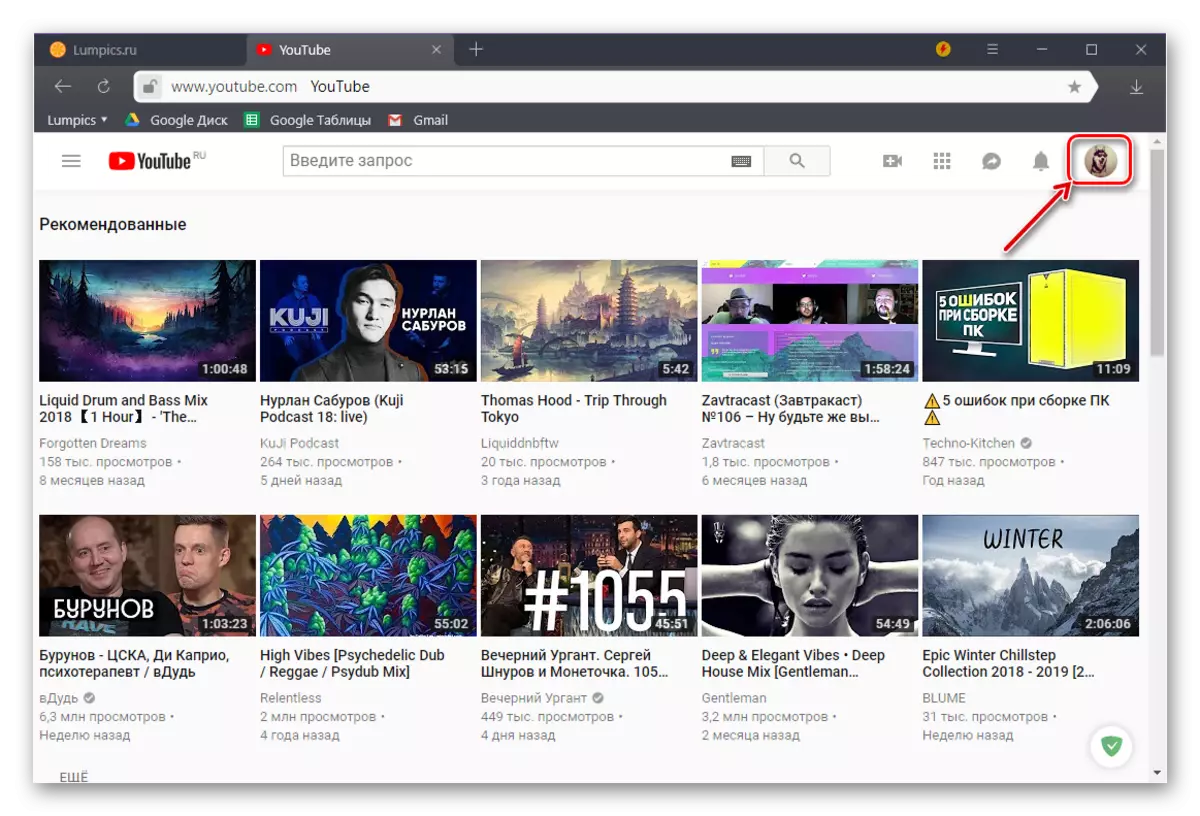
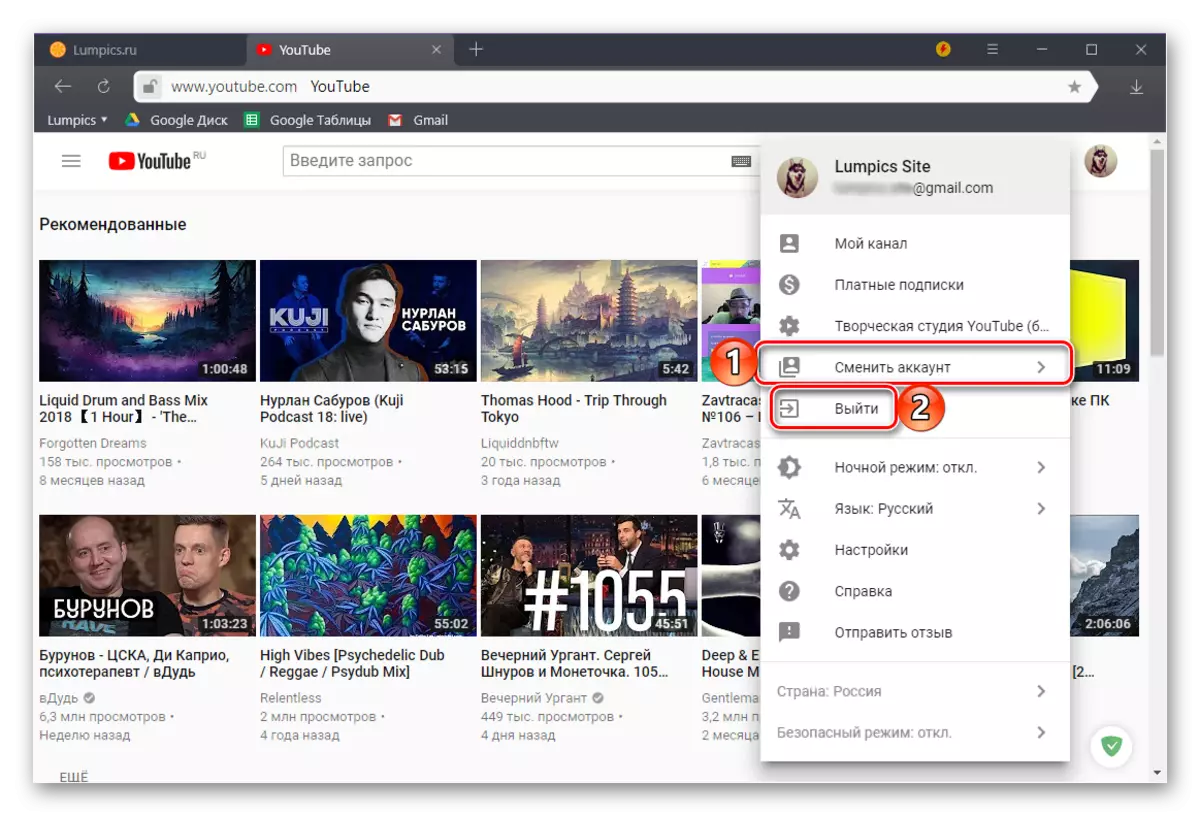
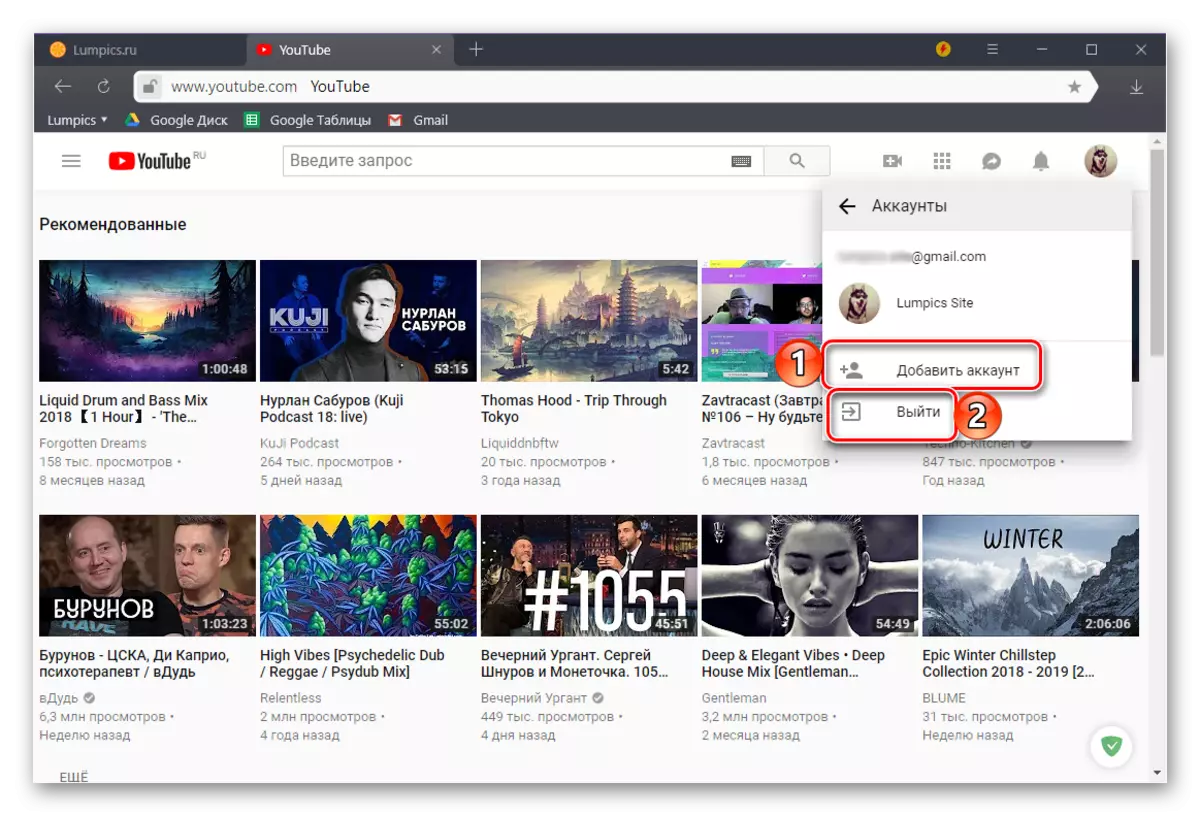
په یوټیوب کې د حساب پریښودو وروسته، د پروفایل عکس پرځای چې زه په لومړي ګام کې اپیل کوم، د متنونو "ننوتل" ننوتل "به ښکاره شي.
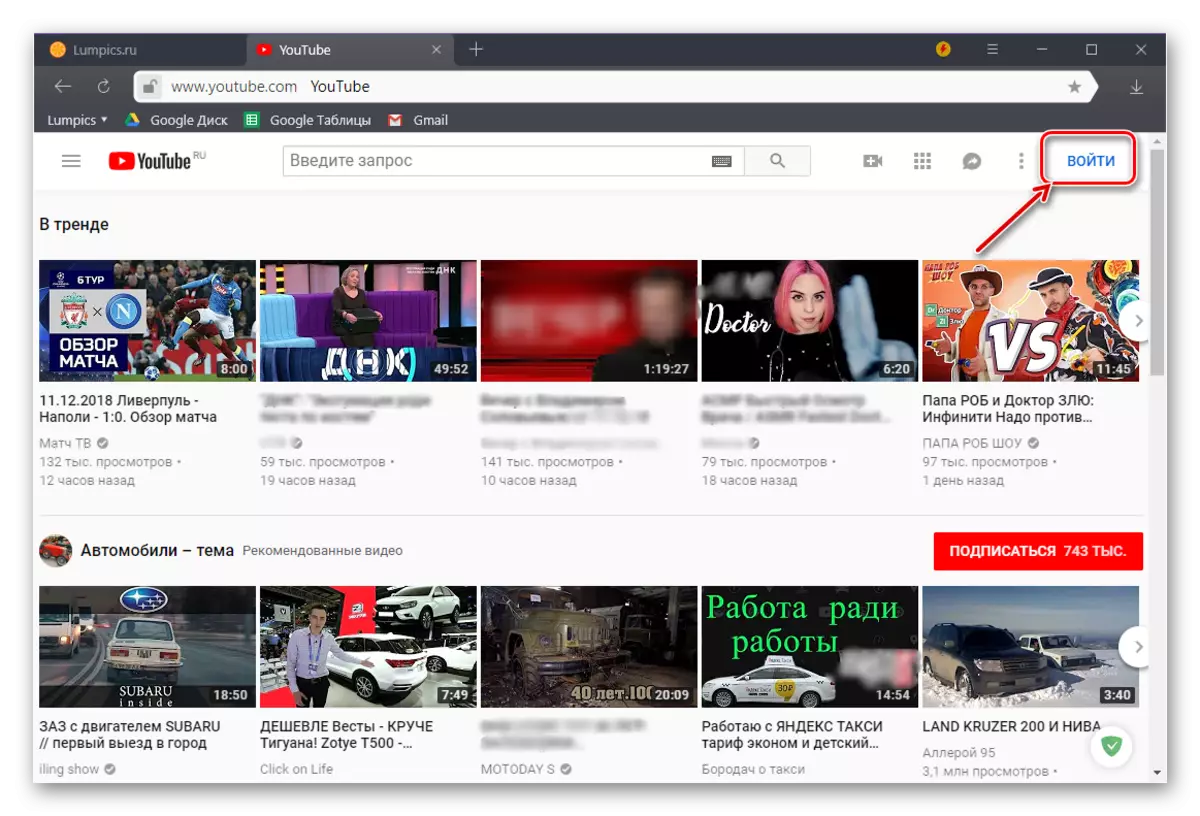
یو ناخوښه پایله چې موږ پورته یادونه وکړه هغه دی چې تاسو به د ګوګل حساب څخه په شمول غیر فعال یاست. که چیرې د دې اختیار ورته والي مناسب وي، مګر نور، د ښو خدمتونو خدماتو نورمال کارولو لپاره، دا به اړین وي چې بیا ننوتل اړین وي.
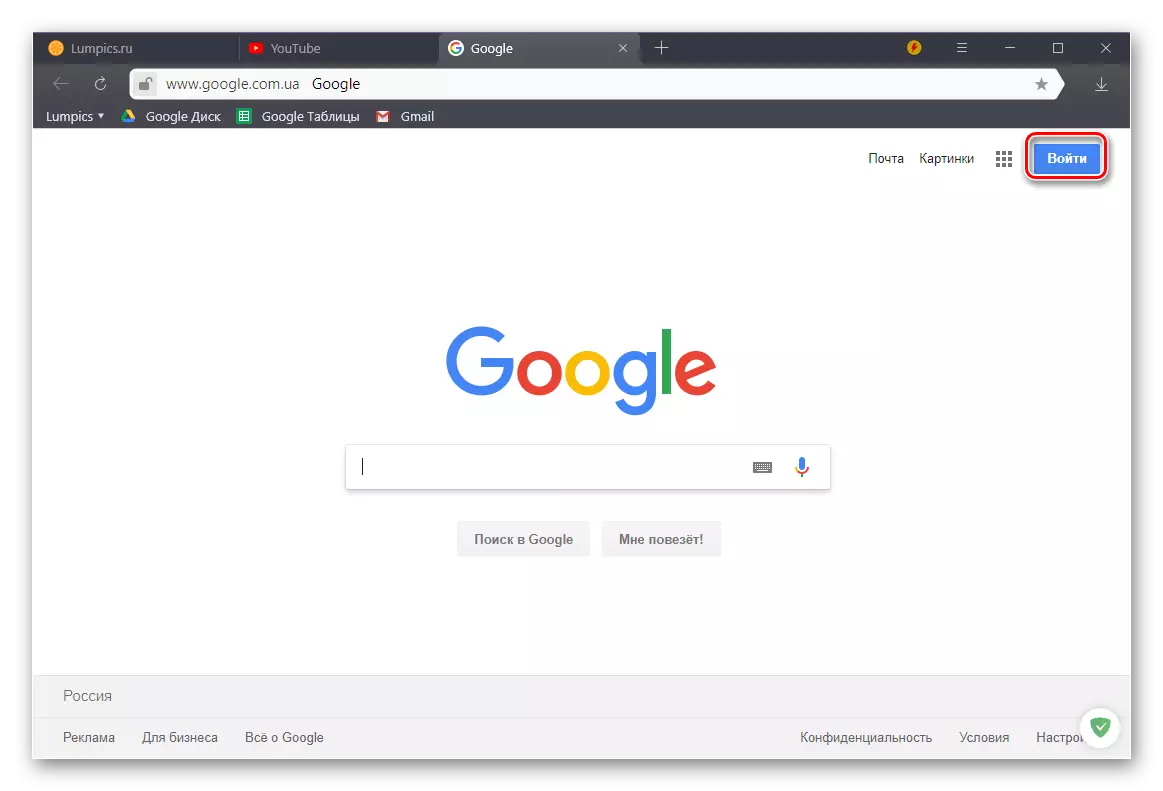
ګوګل کروم.
څنګه چې کرومیم هم د ګوګل محصول دی، د نورمال عملیاتو لپاره دا په حساب کې د واک تصدیق ته اړتیا لري. دا کړنه به نه یوازې د شرکت ټول خدمات او ساحې ته لاسرسي په اوتومات ډول لاسرسی ولري، بلکه د معلوماتو همغږي کولو فعالیت هم رامینځته کوي.
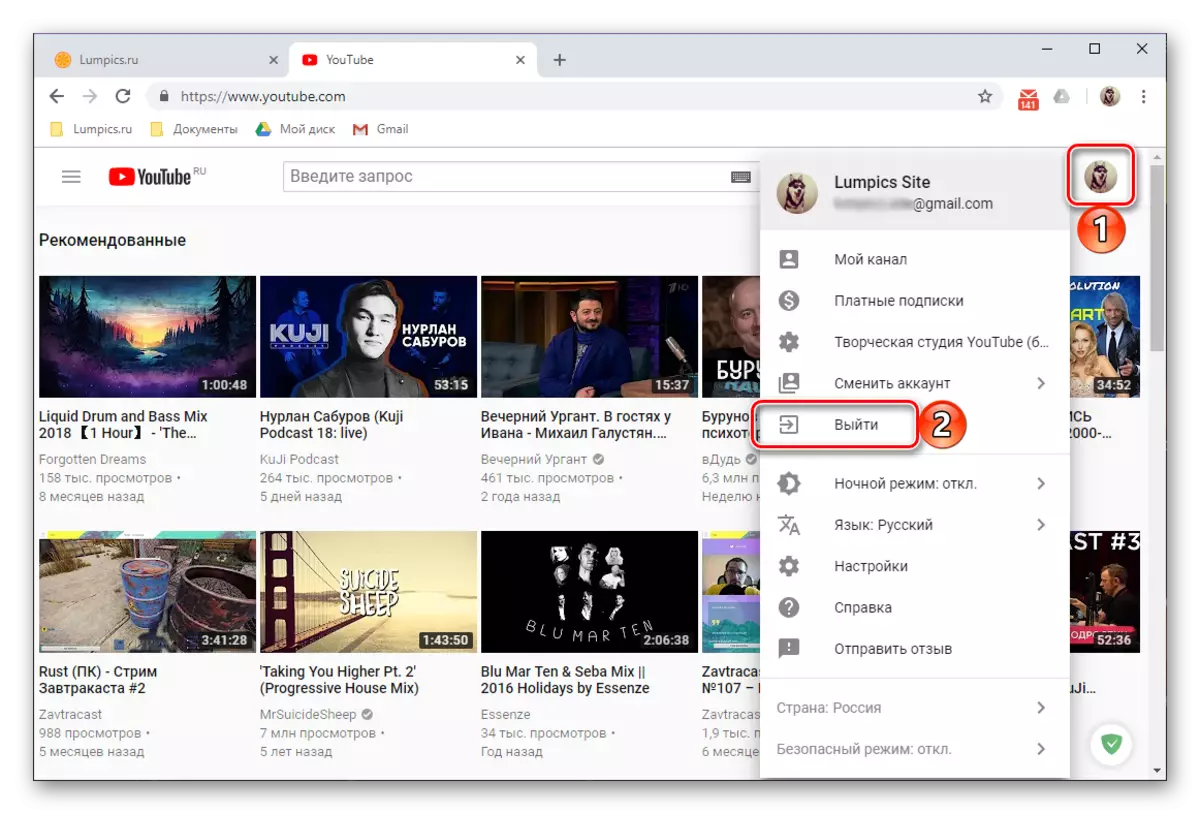
د یوټیوب حساب څخه وتل، کوم چې په ورته ډول ترسره کیږي په ورته ډول ترسره کیږي یا کوم بل ویب براوزر به د کرونام څخه، د همغږۍ عملیاتو تعلیق هم وي. لاندې عکس ښیې چې دا څنګه ښکاري.
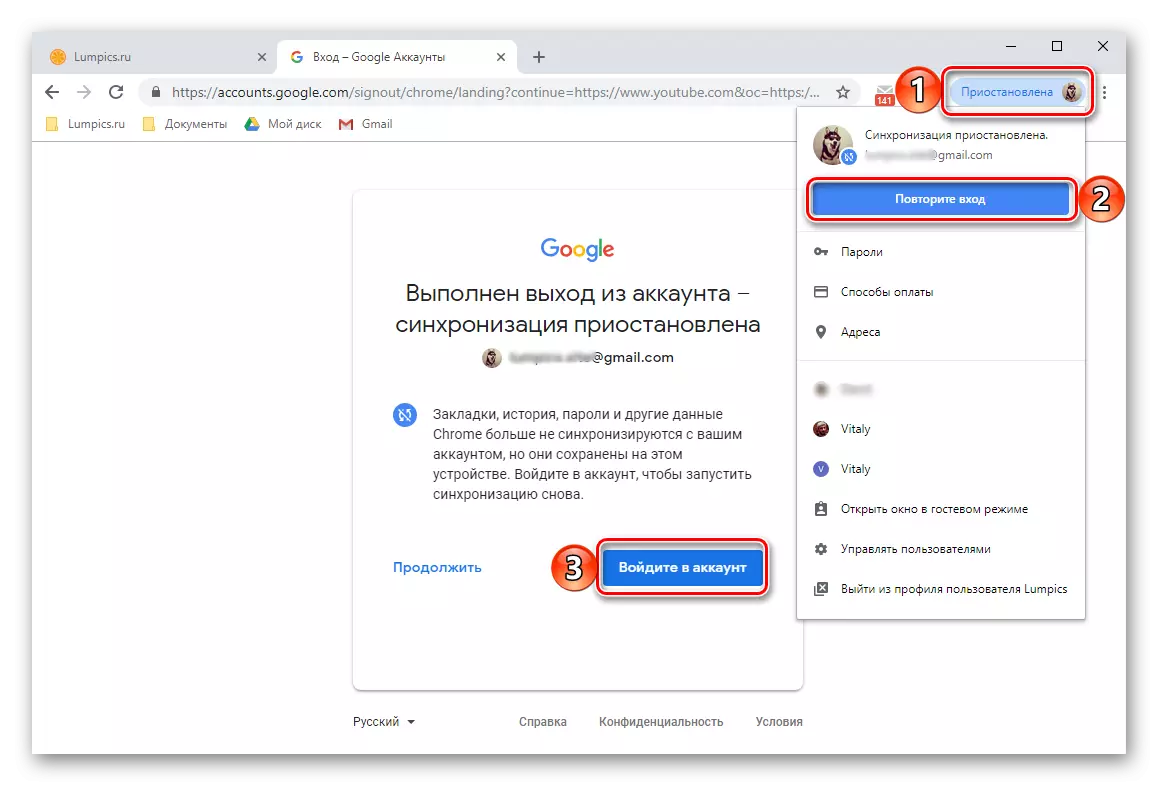
لکه څنګه چې تاسو لیدلی شئ، په کمپیوټر براوزر کې په یوټیوب کې د حساب څخه لرې کول ستونزمن ندي، مګر پایلې چې دا عمل ته اړتیا لري لرې نه وي. که چیرې ټولو ګوګل خدماتو او محصولاتو ته د لاسرسي امکان ستاسو لپاره مهم وي، پرته د حساب کارولو پرته، دا په ساده ډول نه کول.
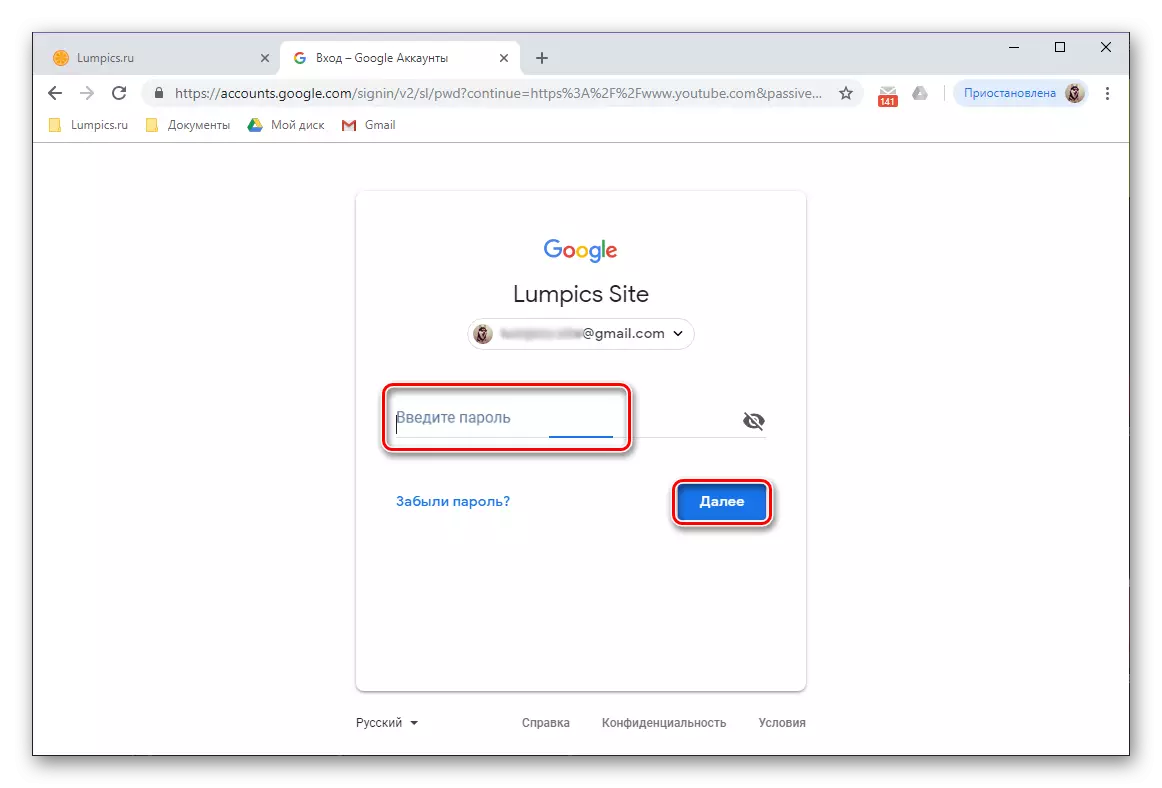
که حساب بدل شي، د دې لومړني اضافه کولو، ناکافي اقداماتو پلي کول، او تاسو په هوډمن ډول تنظیم کوئ چې نه یوازې د یوټیوب څخه وتلو لپاره تنظیم شوي، مګر تاسو هم لاندې د ګوګل څخه وتلو لپاره تنظیم شوي، تاسو اړتیا لرئ لاندې ورته اړتیا ولرئ.
- ستاسو د ګرځنده وسیلې "تنظیمات" خلاص کړئ او "کاروونکو او حسابونو" برخې ته لاړ شئ (یا توکی ورته، د Android په مختلفو نسخو کې، د دوی نوم ممکن توپیر ولري).
- په سمارټ فون یا ټابلیټ کې د پروفایلونو لیست کې، د ګوګل حساب ومومئ چې تاسو یې وتل غواړئ، او بیا د "حساب حذف کولو" ت button ۍ ته لاړ شئ. په کړکۍ کې د غوښتنې سره، د ورته متن په کلیک کولو سره خپل ارادې تایید کړئ.
- د ګوګل حساب چې تاسو غوره کړی به حذف شي، پدې معنی چې تاسو به نه یوازې د یوټیوب څخه بلکه د نورو ټولو خدماتو او غوښتنلیکونو څخه بیرته پریږدئ.
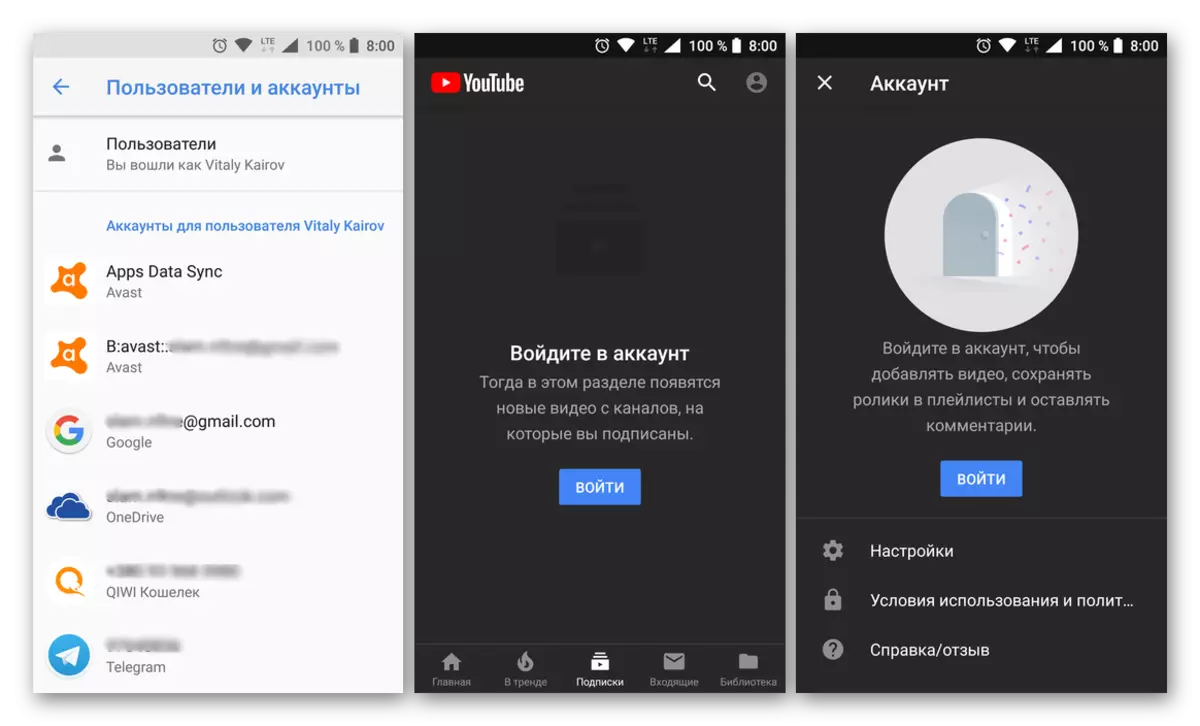
iOS.
څنګه چې د اپیل ID د "م apple و" ایکیسیستم کې لومړني رول لوبوي، او نه د ګوګل حساب، د ګوګل حساب، په یوټیوب کې د حساب محصول خورا ساده دی.
- لکه څنګه چې د Android په قضیه کې، یوکیوب چلول، په پورتنۍ ښیې کونج کې ستاسو د پروفایل عکس باندې تیپ کړئ.
- د موجوده انتخابونو لیست کې، د "بدلولو حساب" غوره کړئ.
- د مناسبو لیکونو کلیک کولو سره نوی حساب اضافه کړئ، یا له هغه وخت څخه چې اوس مهال حساب ته ننوتلو سره کارول شوي "غوره کولو سره د وتلو سره اضافه کړئ.
- له دې ټکي څخه، تاسو به یوټیوب پرته له اختیار پرته وګورئ، لکه څنګه چې راپور شوی په ټیټ سیمه کې ښودل شوی.
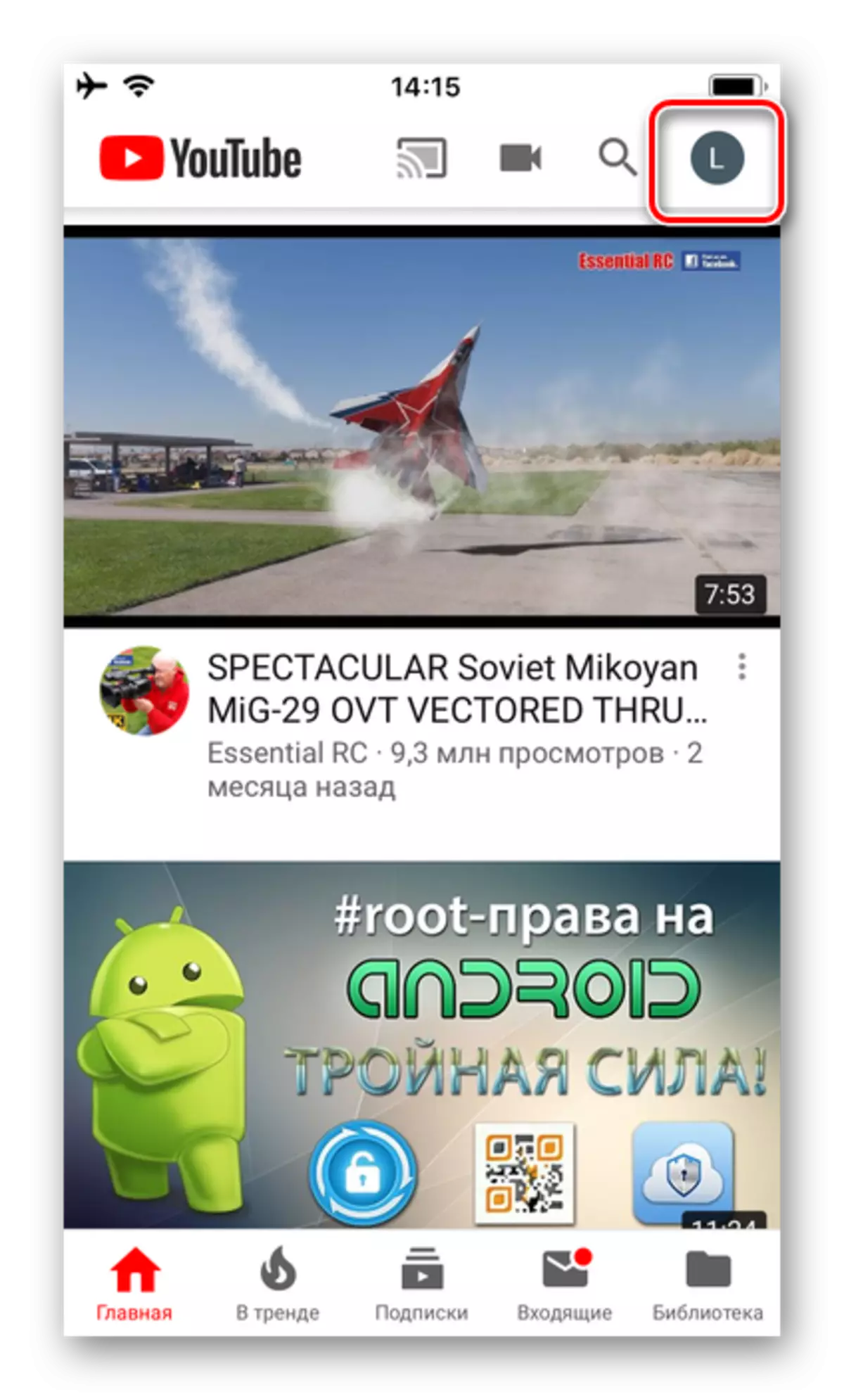

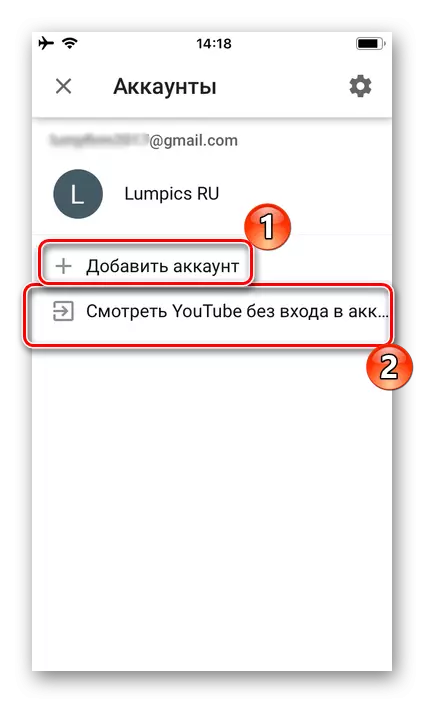
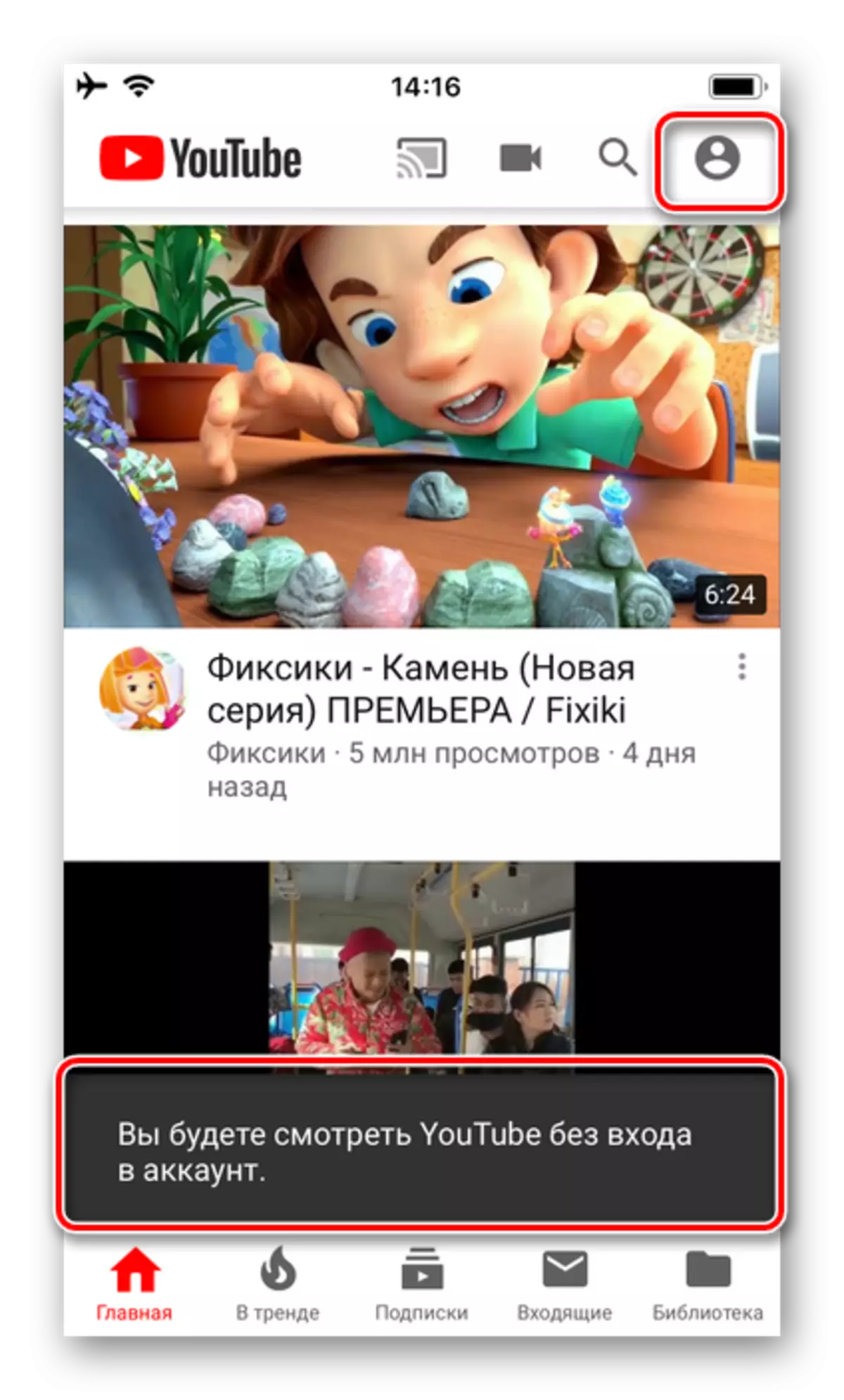
یادونه: د ګوګل حساب له کوم څخه چې تاسو د یوټیوب سره راووتل به په سیستم کې پاتې شي. کله چې بیا ننوتلو هڅه وکړئ، دا به د "لارښوونو" په ب in ه وړاندیز شي. د بشپړ حذف کولو لپاره تاسو اړتیا لرئ برخې ته لاړشئ "د حساب مدیریت" (د حساب بدلولو مینو کې د ګیر آیکون)، د ځانګړي ریکارډ په نوم کلیک وکړئ، او بیا د لیکنې د پردې په پورتنۍ برخه کې موقعیت لري "له وسیلې څخه حساب حذف کړئ" او بیا په پاپ اپ کړکۍ کې خپل ارادې تایید کړئ.
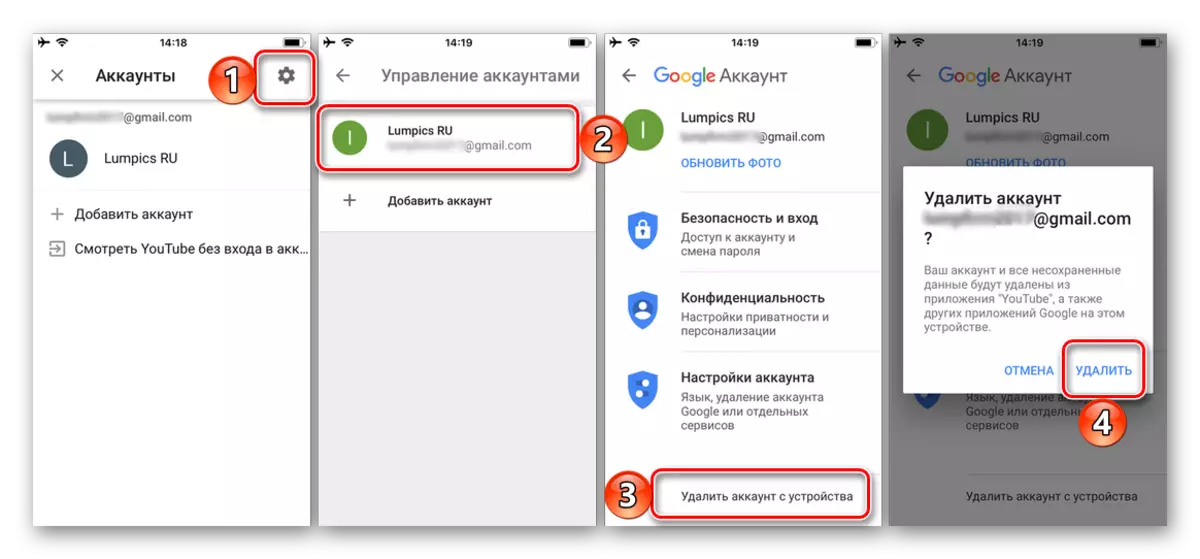
دا دومره ساده دی، تقریبا د نښو، او یقینا پرته له کارونکي پرته د کارونکي منفي پایلو پرته، د EPL څخه په ګرځنده وسیلو کې د UPUP څخه وتلو څخه وتل.
پایله
د دې مقالې په موضوع کې د لیدونکي سادګۍ سره سره، دا یو غوره حل نلري، لږترلږه د Android سره د کمپیوټر او ګرځنده وسیلو څخه په براوزرونو کې. د یوټیوب حساب څخه محصول د ګوګل حساب څخه بهر ته اړتیا لري، کوم، ډیری دندو کې د معلوماتو مرکزي او خدماتو ته لاسرسی بندوي.


